Comment créer un site de réservation de visites avec WordPress et MotoPress
Publié: 2024-08-01Les sites de réservation de circuits permettent au public de trouver des destinations de voyage idéales répondant à ses besoins. Ces types de sites devraient offrir plusieurs options de paiement, des formulaires personnalisables, la gestion des réservations pour plusieurs emplacements et bien plus encore. Un plugin WordPress approprié est également essentiel pour tout site de réservation de circuits réussi, d’autant plus qu’il peut souvent gérer plus que simplement la réservation de circuits et la gestion des réservations.
Le plugin MotoPress Appointment Booking vous permet de prendre des réservations, des rendez-vous, des réservations et bien plus encore. Vous êtes également en mesure de planifier des horaires, d'intégrer des passerelles de paiement et d'intégrer toutes sortes de fonctionnalités et de fonctionnalités.
Dans cet article, nous examinerons comment le plugin MotoPress Appointment Booking peut vous aider à créer notamment un site de réservation de visites !
Présentation du plugin de prise de rendez-vous MotoPress
Le plugin Appointment Booking de MotoPress vous offre la fonctionnalité nécessaire pour simplifier les réservations en ligne pour votre site. Vous pouvez également l'utiliser pour des applications de planification de temps, telles que des réunions. L'ensemble de fonctionnalités est polyvalent, dans la mesure où vous pouvez l'adapter pour une utilisation dans les salons de beauté, les centres médicaux, les studios de fitness, les établissements d'enseignement, etc. Bien entendu, les voyagistes peuvent également tirer parti de ses qualités.
C’est grâce à une liste robuste d’inclusions pour le plugin :
- Pas de temps et réservations personnalisés . Le plugin vous permet d'ajouter des pas de temps et des incréments personnalisables pour les créneaux de réservation, y compris des options de réservation toute la journée. Vous pourrez également ajouter des « tampons » de temps pour chaque créneau. Cela peut vous aider à adapter vos horaires à vos besoins et sera une aubaine si vous avez besoin d’une gestion précise du temps.
- Synchronisation du calendrier et notifications automatisées . La ponctualité d'une visite est importante et le plugin Appointment Booking vous offre la possibilité de synchroniser les réservations avec le calendrier personnel d'un client. Les rappels peuvent également aider à informer vos clients d'une visite à venir.
- Réservations de groupe. Le plugin permet à un client de réserver en groupe. En tant que voyagiste, vous vous appuyerez beaucoup sur cette fonctionnalité, car la majorité des réservations seront destinées à des groupes.
- Gestion du personnel et planning. Il existe également de nombreuses options administratives pour organiser votre équipe. Par exemple, vous pouvez ajouter autant de membres d’équipe que nécessaire et les affecter aux bons services que vous proposez. Planifier leur temps est également un jeu d'enfant, y compris les pauses, les jours de congé et bien plus encore.
Il y a bien plus dans la boîte qui peut vous aider lors de la création d'un site de réservation de visites. Cependant, si le coût est restrictif, aucune fonctionnalité intéressante ne vaudra la dépense.
Combien coûte le plugin de prise de rendez-vous de MotoPress
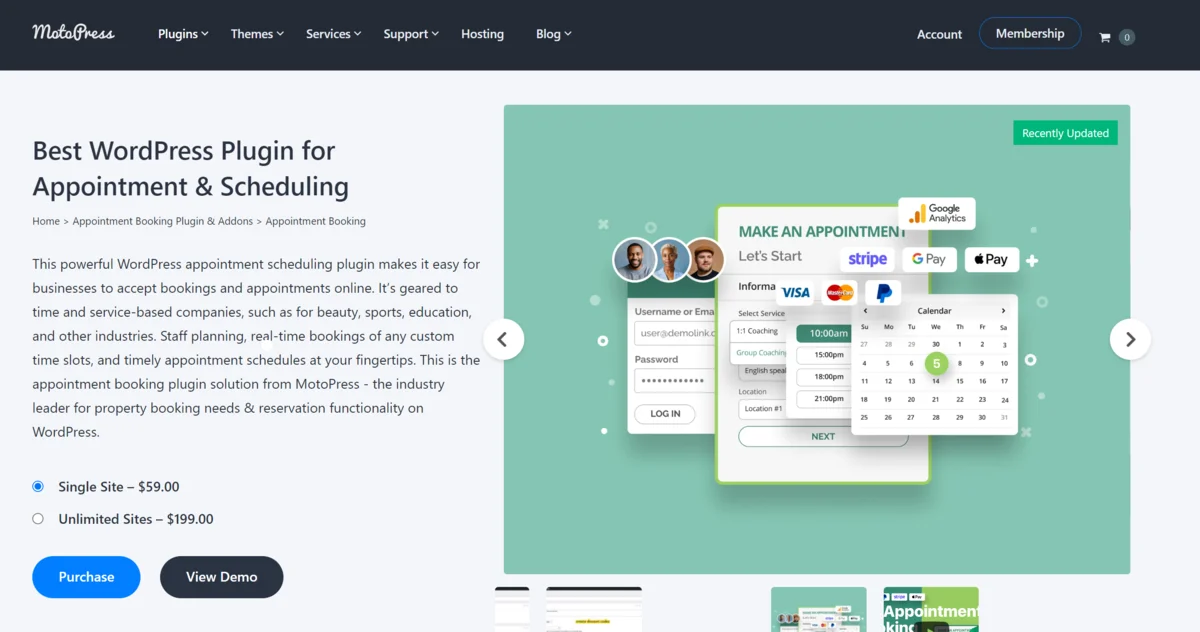
Le plugin de prise de rendez-vous de MotoPress propose une tarification flexible et simple, ce qui est excellent à voir. Deux niveaux de tarification sont disponibles :
- Licence de site unique (79,00 $). Pour les petites et moyennes entreprises qui gèrent un seul site Web, cette licence sera idéale.
- Licence de sites illimités (199,00 $). Si vous disposez du budget nécessaire, cette licence convient mieux aux grandes entreprises ou agences qui gèrent plusieurs sites Web.
La bonne nouvelle est que vous bénéficiez des mêmes caractéristiques et fonctionnalités haut de gamme, quel que soit le prix que vous payez. Cependant, nous aimerions voir une option intermédiaire pour des licences peut-être pour trois ou cinq sites. De 79 $ à 199 $, c'est un gros bond si vous avez besoin de deux ou trois licences.
Comment créer un site de réservation de visites à l'aide de WordPress et du plugin de réservation de rendez-vous de MotoPress
Une fois que vous avez acheté le plugin MotoPress Appointment Booking, vous devrez l'installer et l'activer. Vous voudrez peut-être également vous demander si un thème de réservation WordPress dédié conviendrait également.
À partir de ce moment, vous pouvez commencer à utiliser le plugin. Commençons par la configuration.
1. Configuration initiale
Pour commencer, rendez-vous sur l’écran Rendez-vous dans WordPress. Il y a beaucoup d'écrans ici auxquels nous reviendrons, mais pour l'instant nous voulons Paramètres :
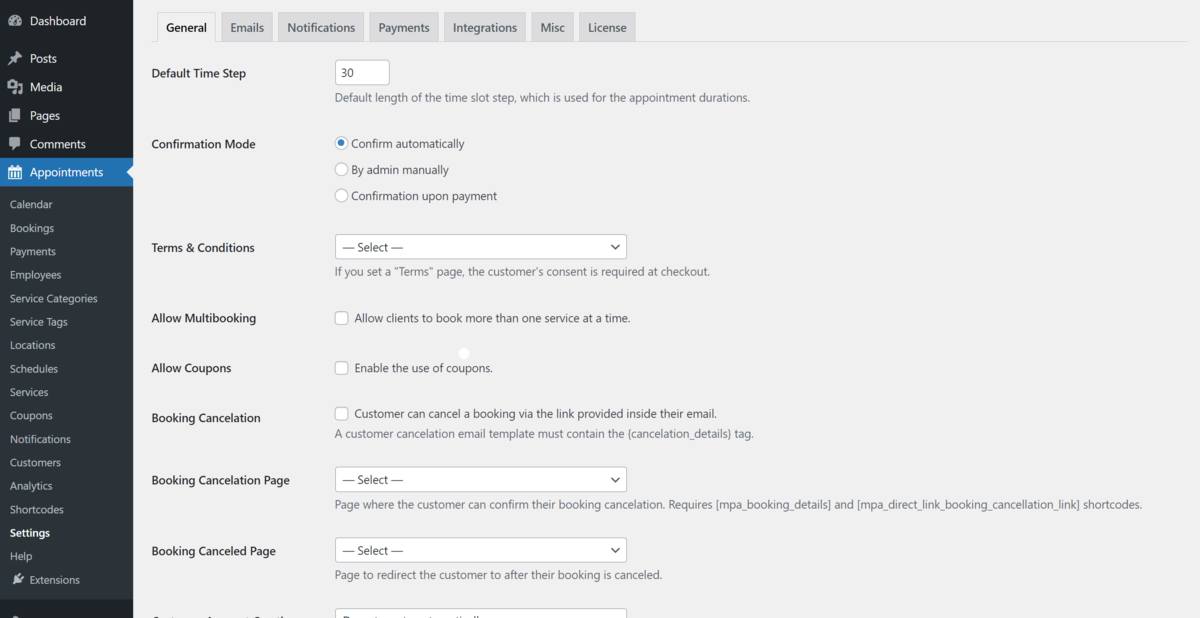
Nous ne passerons pas en revue toutes les options ici, même si nous vous encourageons à consulter l'excellente documentation pour en savoir plus sur ce que vous pouvez modifier.
Au lieu de cela, vous souhaiterez examiner quelques modifications typiques pour vous approprier votre système de réservation. Par exemple, vous pouvez choisir la fréquence à laquelle vous souhaitez que vos visites commencent en utilisant le pas de temps par défaut : entre 10 et 30 minutes.
De plus, vous pouvez sélectionner la manière dont vous confirmez les réservations. Il peut s'agir d'une confirmation automatique ou manuelle, ou une fois qu'un client a payé la visite. En parlant de cela, vous souhaiterez peut-être également définir une page de conditions générales à afficher lors du paiement. Il s'agit en fin de compte d'une déclaration de « consentement » et pourrait être idéale pour les visites comportant un risque (comme les excursions en bateau).
Vous souhaiterez également parcourir les options permettant de configurer des réservations multiples, des annulations et d'autres paramètres essentiels. Une fois que vous avez terminé et enregistré vos modifications, il est temps d'envisager d'ajouter des services à votre site de réservation de visites.
2. Ajoutez des membres de l'équipe à vos visites
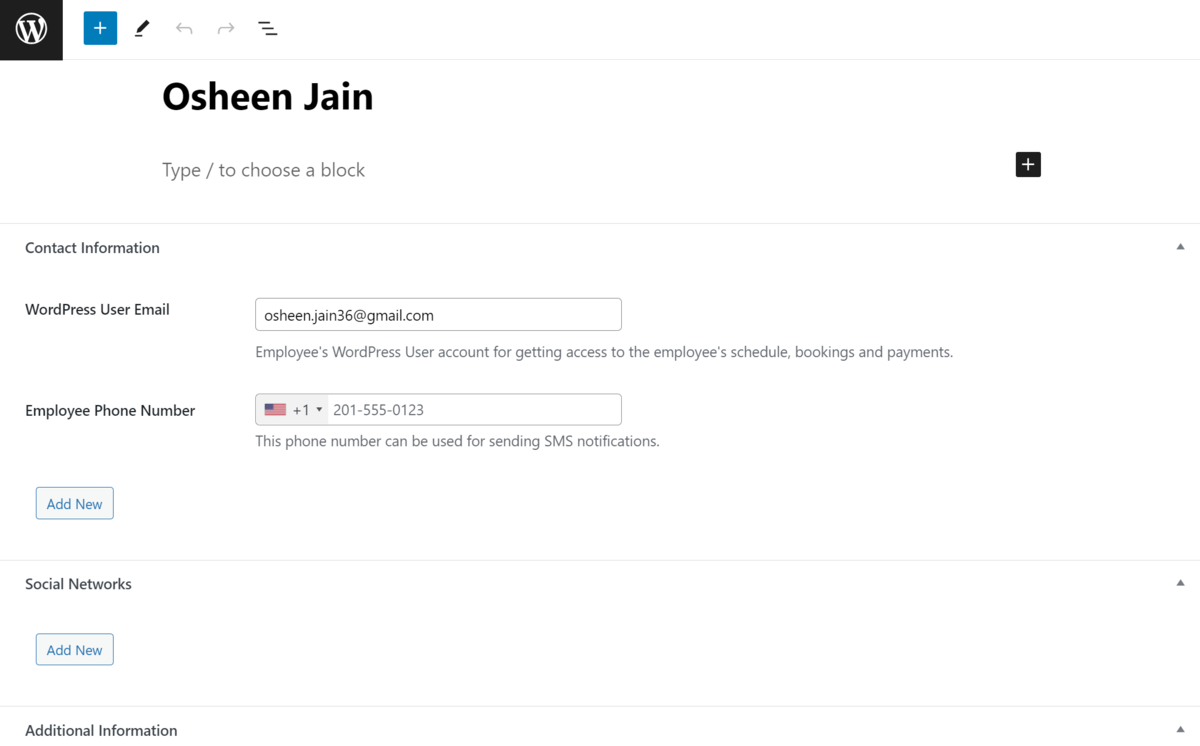
Si vos visites sont guidées par des personnes spécifiques, vous pouvez leur ajouter des membres d'équipe. Pour ce faire, rendez-vous sur Rendez-vous > Employés et cliquez sur Ajouter nouveau .
Cette section vous permet de saisir les informations de tous les membres de l'équipe. Cela inclut leur nom, leur biographie, leur photo, leurs liens vers les réseaux sociaux et leurs coordonnées. Vous êtes également en mesure d'attribuer des services désignés (c'est-à-dire des visites) à chaque membre de l'équipe. Dans les cas où les membres de votre équipe se spécialisent dans un type de circuit spécifique, cette fonction peut s'avérer utile.
Ajouter des membres à l’équipe et leur attribuer des services apporte également un autre avantage. Vous pouvez donner une atmosphère plus intime et personnelle à vos visites, car vous pouvez afficher les informations dont vous disposez pour chaque guide touristique.
3. Ajoutez les services et informations de votre visite
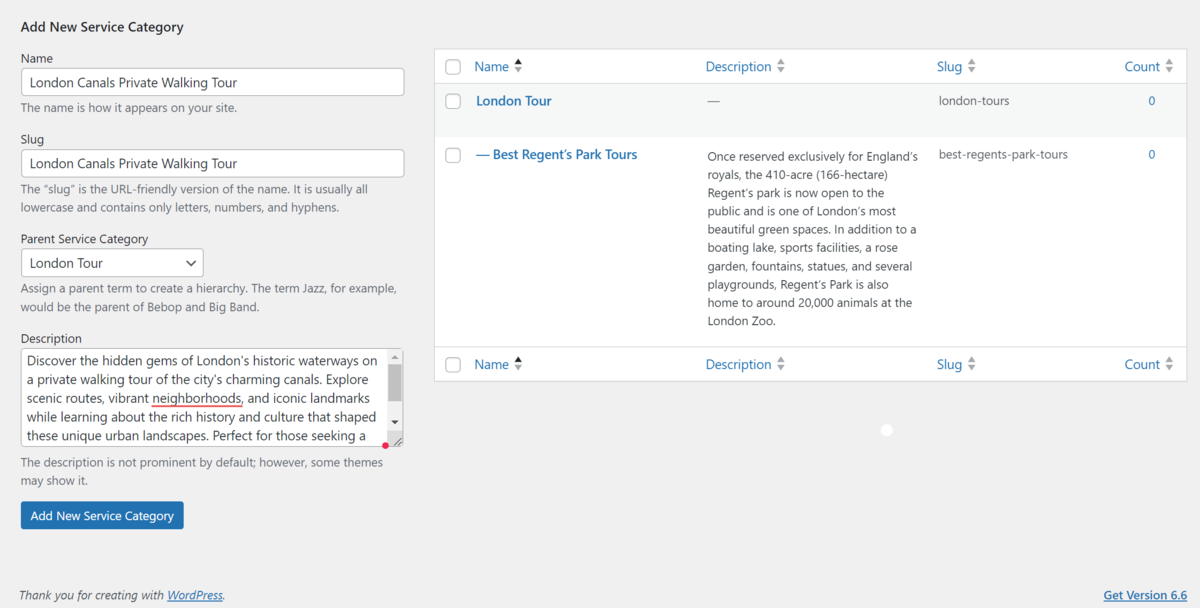
Si jamais vous utilisez les taxonomies de WordPress, vous comprendrez l'écran Rendez-vous > Services . Tout comme pour l'ajout de catégories et de balises, vous utiliserez les champs de gauche pour configurer les services que votre visite fournira.
Commencez par ajouter des catégories de services à vos visites à partir de l'écran Rendez-vous > Catégories de services, puis ajoutez un nom et une description. Vous pouvez également créer des hiérarchies pour les types de circuits ou créer des catégories pour différentes villes.
Ensuite, accédez à l’écran Rendez-vous > Services dans WordPress pour ajouter un nouveau service de visite. Ici, vous configurerez les spécificités de chaque service que vous proposez :
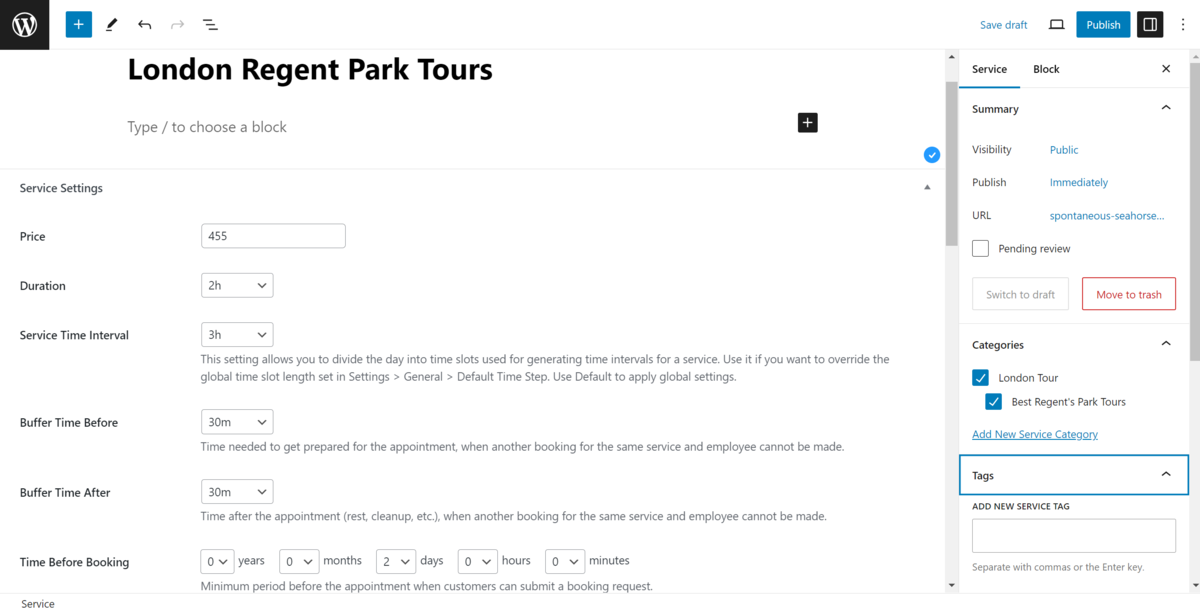
Passons en revue les champs que vous pouvez modifier à votre guise. Tout d’abord, le prix et la durée. Entrez ici le prix du service ( 0 pour aucun frais) et la durée (notre exemple utilise deux heures).

Ensuite, vous avez des champs dédiés aux horaires de réservation :
- Intervalle de temps de service. Ensuite, personnalisez les intervalles de plages horaires de prise de rendez-vous. La valeur par défaut utilise une longueur de créneau horaire globale, mais vous pouvez la remplacer.
- Temps tampon : ces deux éléments vous permettent d'ajouter du temps supplémentaire au début et à la fin des intervalles que vous définissez pour la préparation et le nettoyage.
Les champs Délai avant la réservation et Fenêtre de planification avancée vous permettent de déterminer combien de temps à l'avance les clients peuvent réserver. Pour les réservations immédiates, définissez les deux sur zéro dans tous les champs de valeur temporelle.
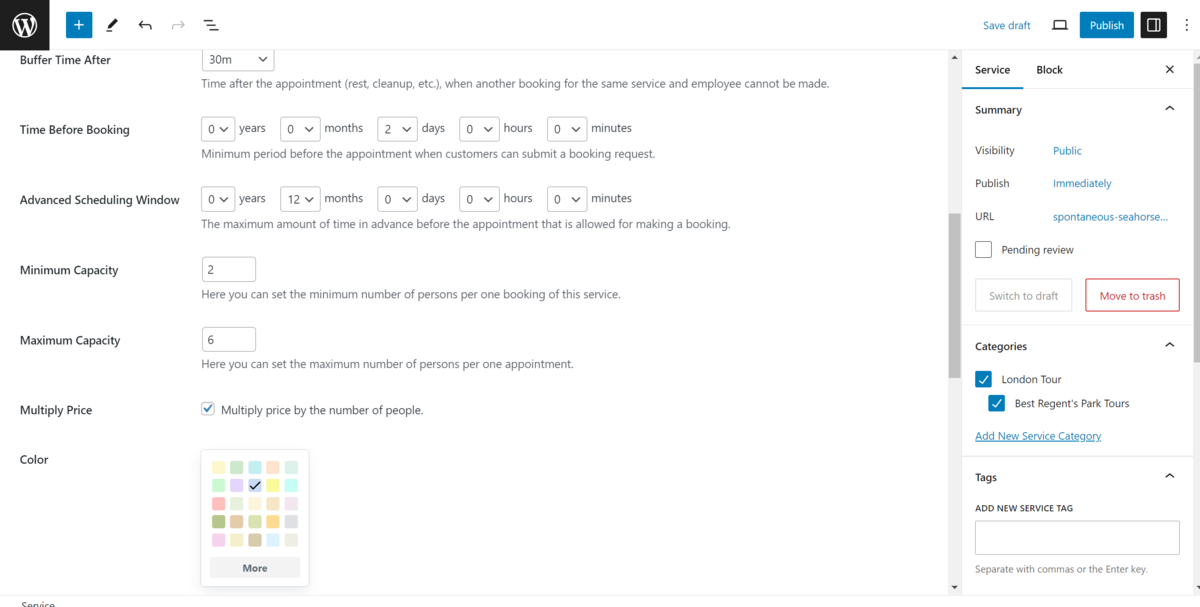
Ensuite, les champs de capacité vous permettent de définir le nombre minimum et maximum de personnes associées à une réservation. Par exemple, une capacité minimale de 2 signifie que chaque réservation présentera des informations telles que le prix en fonction de ce nombre de personnes. En fait, vous pouvez également choisir de définir si le prix reflète les valeurs de capacité que vous avez définies.
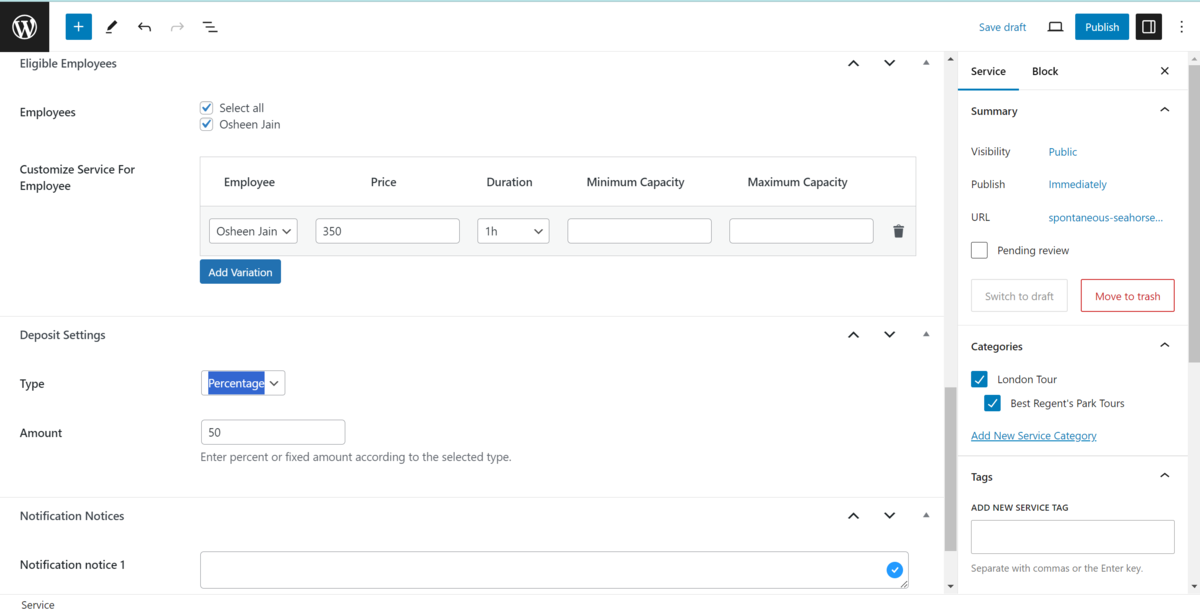
Il existe trois autres champs à souligner, en fonction des membres de l'équipe et des notifications :
- Affectation des employés. En termes simples, vous choisissez ici vos employés éligibles au service. Il peut s'agir d'un individu ou de chaque membre de l'équipe que vous employez.
- Paramètres de dépôt : si vos réservations de circuits nécessitent des dépôts, c'est ici que vous les configurez. Vous pouvez configurer le type de dépôt (comme un pourcentage des frais ou un montant fixe) et la valeur.
- Avis de notification. Ici, vous pouvez activer les notifications pour informer votre équipe et vos clients de toute mise à jour importante des réservations.
Une fois que vous avez saisi tous les détails et terminé, enregistrez votre nouveau service pour le rendre disponible à la réservation sur votre site.
4. Configurer les paiements
Une fois vos services touristiques en place, vous pouvez commencer à déterminer comment les clients les paieront. Le plugin Appointment Booking de MotoPress comprend plusieurs façons de configurer des passerelles de paiement. Vous pouvez trouver ces options dans l'onglet Rendez-vous > Paramètres > Paiements .
Ici, vous pouvez proposer différentes passerelles telles que PayPal, Stripe ou même un virement bancaire direct. Grâce à ces passerelles, vous pouvez également prendre en charge Apple Pay, Google Pay et d'autres méthodes.
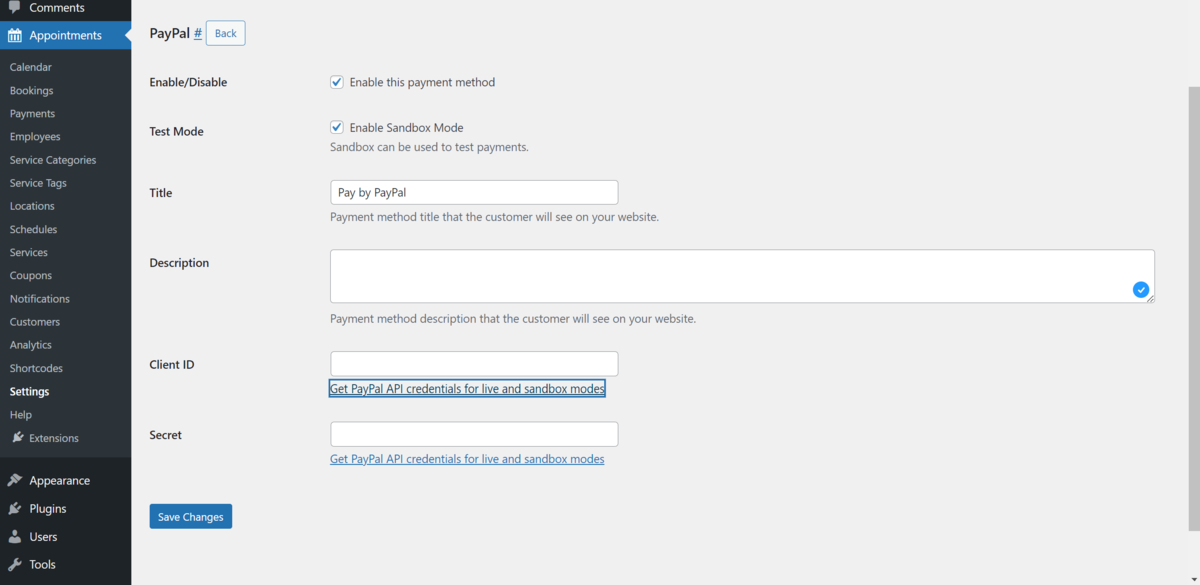
Vous pouvez choisir une passerelle de paiement numérique par défaut tout en proposant également d'autres options telles que le paiement sur place. Pour activer les options de paiement de votre choix, cliquez sur la passerelle et cochez la case « Activer ce mode de paiement ».
Vous devrez obtenir les informations d'identification de l'API PayPal et les clés API Stripe pour activer le paiement sur votre site. Vous pouvez également tester ces paiements en sélectionnant « Activer le mode Sandbox » lors de l'activation de ces passerelles.
5. Affichez les formulaires de réservation sur le front-end de votre site
Maintenant que vous avez organisé vos services et activé le paiement, il est temps d'afficher les formulaires de réservation sur votre site WordPress.
Générer le shortcode
La première tâche consiste à accéder à l'écran Rendez-vous > Shortcode , à cliquer sur Ajouter nouveau et à sélectionner Formulaire de rendez-vous dans le menu déroulant :
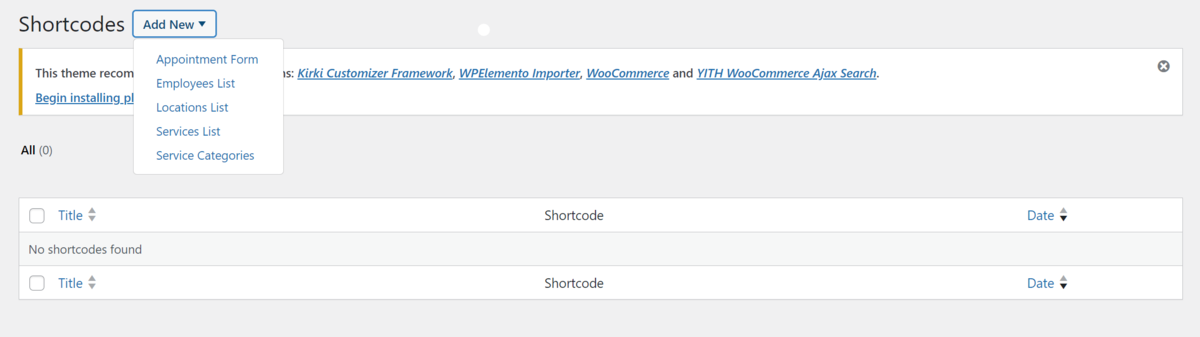
Ensuite, personnalisez les paramètres du formulaire pour répondre à vos besoins en fournissant un titre approprié dans le champ Titre du formulaire . Vous pouvez également décider quels éléments afficher sur votre formulaire, tels qu'une catégorie de service , un service , un emplacement et un employé dans la section Valeurs par défaut .
Vous souhaiterez peut-être également personnaliser votre formulaire via le panneau Styles pour l'adapter à la conception de votre site. Par exemple, vous pouvez modifier la largeur du formulaire, les couleurs du texte primaire et secondaire, les couleurs d'arrière-plan et le remplissage des boutons. Vous pouvez également configurer les paramètres Timepicker pour définir des heures de début et de fin spécifiques pour vos services.
Enfin, copiez le shortcode après l'avoir configuré et généré, puis collez-le dans n'importe quel article ou page.
Créez et concevez votre page de réservation
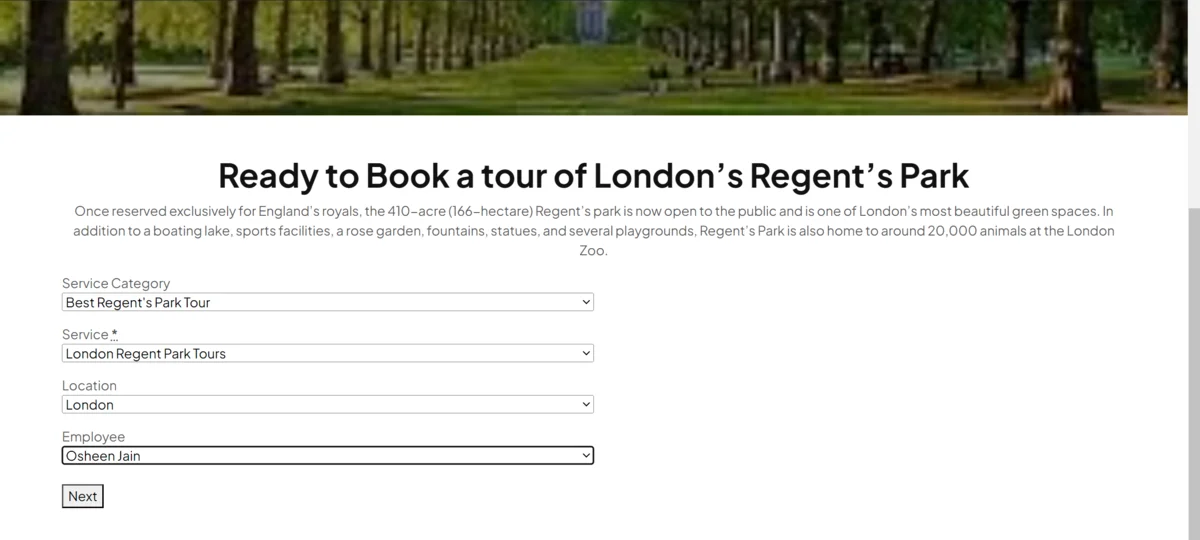
Votre formulaire peut nécessiter une page dédiée. Parcourons cela rapidement. Créez une page via l' option Pages > Ajouter un nouveau dans le tableau de bord WordPress. Cette page doit avoir un nom approprié, tel que « Réserver une visite » ou « Planifier un rendez-vous » :
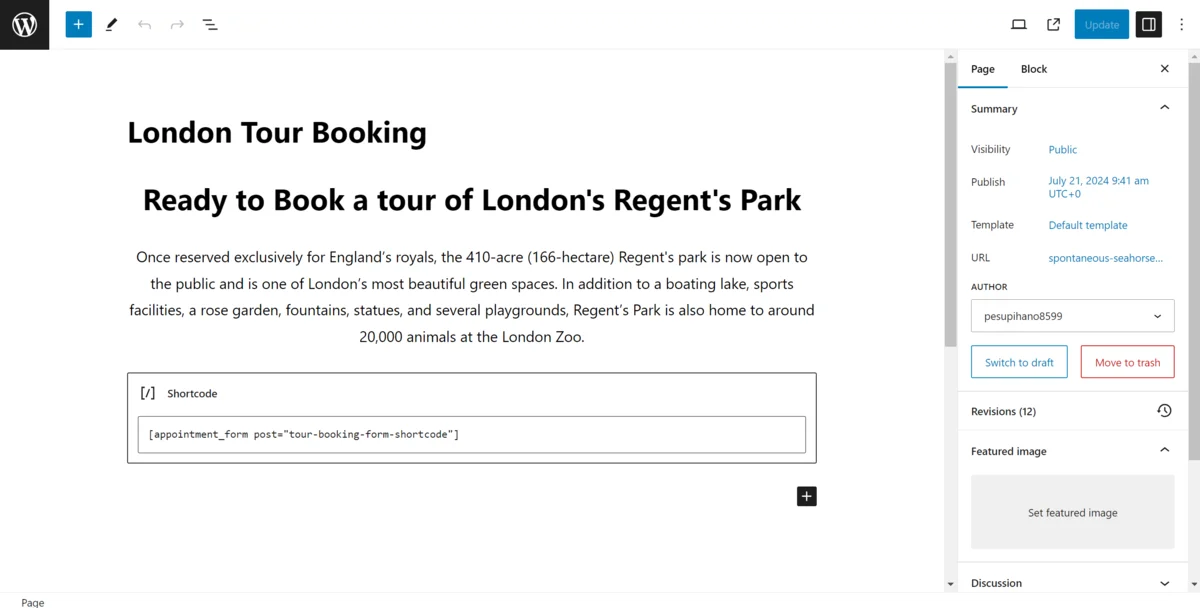
Ensuite, concevez la page en fonction de l'image de marque et de la palette de couleurs de votre entreprise. Une fois que vous avez terminé votre conception, utilisez le bloc Shortcode (si vous utilisez l'éditeur de blocs WordPress) et collez votre shortcode généré précédemment. À ce stade, votre formulaire est prêt à accepter les soumissions !
6. Surveillez les réservations et découvrez des informations
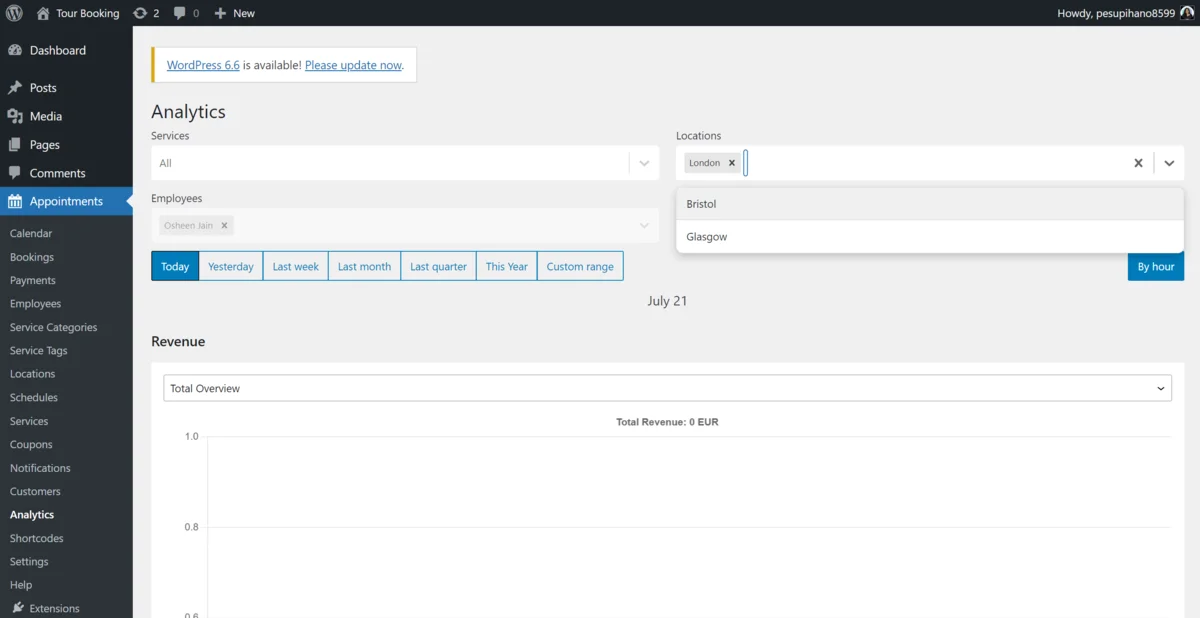
Une fois que vos formulaires de réservation sont en ligne et que les clients commencent à réserver des visites, il devient nécessaire de suivre ces réservations et d'analyser les données. Le plugin MotoPress Appointment Booking fournit des fonctionnalités d’analyse et de reporting de haut niveau à cet effet.
Rendez-vous sur Rendez-vous > Analyses pour consulter le détail de vos statistiques de réservation. Vous obtiendrez une image claire de tous les aspects de votre système de rendez-vous, tels que les réservations confirmées, toujours en attente ou annulées dans différents services et sites. Ces informations sont utiles pour repérer les tendances en matière de réservation et utiliser votre budget marketing au bon endroit.
Le tableau de bord de reporting vous permet de trier les données par services, emplacements, employés et statuts de réservation (tels que Confirmé , En attente et Annulé ). De plus, vous pouvez vous concentrer sur n'importe quelle période qui vous intéresse – par exemple, les visites réservées pendant les saisons touristiques chargées ou même les périodes personnalisées. Le tableau de bord analytique est très utile pour comprendre l'évolution de vos réservations au fil du temps.
Donnez un coup de pouce à votre site de réservation de visites avec le plugin de prise de rendez-vous de MotoPress !
Le plugin MotoPress WordPress Appointment Booking offre un niveau idéal de fonctionnalités et de convivialité pour être un élément essentiel de votre site de réservation de visites. Il vous offre les outils front-end et back-end dont vous avez besoin pour garantir que vos clients puissent vous rejoindre ainsi qu'une équipe organisée lors de votre prochaine tournée. De plus, étant donné qu'une licence monosite coûte 59 $, c'est une fraction de ce que vous obtenez dans la boîte.
Ce plugin fera-t-il partie de votre site de réservation de circuits ? Faites-nous part de vos réflexions dans la section commentaires ci-dessous !
